Amazon Fire TV og Kodi er et perfekt par. Fire TV giver et brugervenligt og billigt hardwaremiljø, der gør streaming af videoer lige så let som at tilslutte enheden til dit tv. Med Kodi og et par tilføjelser installeret, kan du downloade og streame tonsvis af mere indhold, inklusive live tv-kanaler og sport!
Kodis open source-natur gør det let at gøre dettilpasse. Add-on community har frigivet overhalede versioner af Kodi-appen i form af builds. Med builds kan du ændre grænsefladen eller få hurtig adgang til nicheindhold, alt uden at skulle stå på snesevis af oplagringssteder. De er nemme at installere og lette at bruge, og når det er tid til at fjerne Kodi build fra din Amazon Fire Stick, skal du bare pege, klikke og du er færdig. Læs videre for at få vores fulde guide til, hvordan du afinstallerer tilpassede builds fra Fire TV-enheder.

Sådan får du en GRATIS VPN i 30 dage
Hvis du har brug for en VPN en kort stund, når du f.eks. Rejser, kan du få vores toprankede VPN gratis. ExpressVPN inkluderer en 30-dages pengene-tilbage-garanti. Du skal betale for abonnementet, det er en kendsgerning, men det tillader det fuld adgang i 30 dage, og derefter annullerer du for en fuld refusion. Deres annulleringspolitik, der ikke stilles spørgsmål, lever op til navnet.
Vigtigt - Brug altid en VPN med Kodi
Kodi er et enormt populært værktøj til streamingmedier. Brugere og seere elsker det tilpassbare interface og et væld af tredjepartsudvidelser, men nogle virksomheder er begyndt at rynke på Kodi-samfundet. En del af Kodis funktionalitet inkluderer uofficielle udvidelser, der kan få adgang til piratkopieret indhold. Dette har forårsaget juridiske kampe og nedlukninger af depotet, og mere end et par Kodi-streamer har bemærket internetudbydere, der gasser deres forbindelse bare for at se en film på Kodi.
Den bedste måde at beskytte dig selv mod dissetrusler er at bruge et godt virtuelt privat netværk, der fungerer som en tunnel mellem din computer og internettet. Data, der forlader din enhed bliver krypteret, før nogen kan se den, hvilket sikrer, at ingen ved, hvilke websteder du har adgang til, hvilke film du ser, eller hvor du virkelig ligger.
Den bedste VPN for Kodi - IPVanish

IPVanish har en dokumenteret track record med høje hastigheder for beggestreaming og BitTorrent-downloads. VPN er utroligt venlig til både filmfans og Kodi-brugere og giver anonym adgang til P2P-netværk og torrenter, så du kan se alt hvad du ønsker i fuldstændigt privatliv. Det massive netværk hjælper også med at give lidt mere anonymitet og indeholder over 850 servere til forbindelser og ikke-lokal IP-adresse i 61 forskellige lande!
På privatlivssiden ved tingene starter IPVanishmed 256-bit AES-kryptering på alle data og sikkerhedskopierer det med en vidunderlig nul-logging-politik for al trafik. DNS-lækagebeskyttelse og en automatisk drabskontakt forhindrer også din identitet i at snige sig i tilfælde af utilsigtet afbrydelse. Den brugerdefinerede IPVanish-software er let og nem at bruge, hvilket gør det til det perfekte valg for Amazon Fire TV-brugere, der ønsker hurtige, private strømme uden antydning til afmatning.
EKSKLUSIV: IPVanish tilbyder en 7-dages pengene-tilbage-garanti, hvilket betyder, at du har en uge til at teste den risikofri. Bemærk, at Vanedannende tip-læsere kan spare enorme 60% her på IPVanish-årsplanen, hvilket tager den månedlige pris ned til kun $ 4,87 / mo.
Hvad er en Kodi Build?
Kodi-appen er helt open source, hvilket betyderenhver kan se på koden, foretage ændringer eller endda oprette deres egne udvidelser. Flere udviklingsgrupper har påtaget sig at lave tilpassede versioner af Kodi, der har en omarrangeret interface og forudinstalleret adgang til visse typer indhold. Disse eftersyn omtales som bygger, og det er en af grundene til, at Kodi er en så nyttig mediecenterplatform.
Kodi builds er mere end bare skind. De kan omfatte alt fra forudinstallerede lagre til eksklusive temaer og indstillingsprofiler. De kan temaes omkring specifikke aktiviteter, som f.eks. Se live tv-kanaler eller endda tilpasses til en mere jævn adgang på visse platforme som Amazon Fire TV-enheder. Uanset fokus vil din kerne-Kodi-oplevelse stort set være den samme.
Mange bygger omorganiserer Kodis basislayout, somkunne gøre visse tilføjelsesinstruktioner vanskelige at følge. Hvis du har problemer med at få en ny bygning i gang, skal du skifte tilbage til basishuden ved at følge instruktionerne herunder:
- Gå til Kodi-hovedmenuen.
- Klik på tandhjulsikonet, eller find indstillingssiden på dit aktuelle tema.
- Vælg "Interfaceindstillinger"
- Find "Skin", som skal være under kategorien "Look and feel".
- Skift huden tilbage til Kodis standard, kaldet Estuary.
- Vend tilbage til hovedmenuen med layoutet gendannet.
Sådan afinstalleres Kodi Builds fra Amazon Fire TV
Installation af en build håndteres på en af to måder: du kan tilføje builds gennem deponier i Kodi-grænsefladen eller finde en brugerdefineret fil og installere den, som du ville have en fabriksversion af Kodi. Den metode, du brugte, bestemmer, hvilke af guiderne, du skal følge til afinstallation.
Hvis du har installeret en komplet tilpasset Kodi build (ikke kun almindelig Kodi eller en Kodi skin), skal du afinstallere hele appen for at fjerne build fra dit system.
Heldigvis er dine muligheder smukkeligetil. Amazon Fire-interface giver to basale metoder til at fjerne apps fra dit system. Disse fungerer, uanset om du installerede dem fra app-butikken eller sideladte dem fra en ekstern kilde. De følgende to guider leder dig gennem processen, eller du kan tjekke adbLink-metoden, hvis du er en mere avanceret bruger. Bygninger, der er installeret fra Kodi-lagre, skal fjernes inden for Kodi-grænsefladen, en proces, som vi skitserer i den sidste guide nedenfor.
Afinstaller Kodi Builds fra Amazon Fire TV - menuen Indstillinger
Den mest pålidelige metode til afinstallation af appsfra Fire TV er at bruge operativsystemets indbyggede applikationsadministrator. Du skal navigere i et par flere menuer for at få det gjort, men instruktionerne herunder fungerer uanset hvilke visuelle tilpasninger du har på din Fire-enhed.
Brug indstillingsmenuen til at afinstallere Kodi builds:
- Åbn din Fire TV-interface og gå til startmenuen.
- Rul til højre på menupunkterne øverst på skærmen og vælg “Indstillinger”. Det kan være nødvendigt, at du trykker “op” på din fjernbetjening for at fremhæve menuen, inden du navigerer.
- Rul til højre og vælg "Programmer"

- I menuen Programmer skal du flytte ned og vælge "Administrer installerede applikationer"

- Rul, indtil du finder Kodi på listen. Det skal være i alfabetisk rækkefølge.

- Vælg Kodi, og en ny skærm åbnes. Rul ned og vælg "Afinstaller"

- En sekundær skærm åbnes. Vælg "Afinstaller" igen.

- Efter et øjeblik slettes Kodi automatisk fra din Fire TV-enhed.
Afinstaller Kodi Builds fra Amazon Fire TV - Appindstillinger
En ofte hurtigere måde at fjerne apps fra Fire TV påer at bruge fjernbetjeningens indbyggede indstillinger-knap, den der ligner tre pandekager stablet ovenpå hinanden. Du skal muligvis gå på jagt efter Kodis ikon for at starte afinstallationsprocessen, men når du først gør det, får du det fjernet på få sekunder.
Brug genvejsmenuen til fjernbetjening til at afinstallere Kodi builds:
- Åbn din Fire TV-interface og gå til startmenuen.
- Rul ned til “Dine apps og spil”
- Hvis Kodi ikke er på listen, skal du rulle til højre og vælge "Se alt"

- Fremhæv Kodi-billedet og tryk på triple-linjemenuknappen på din fjernbetjening. Dette åbner en lille menu med et par muligheder, herunder "Afinstaller"
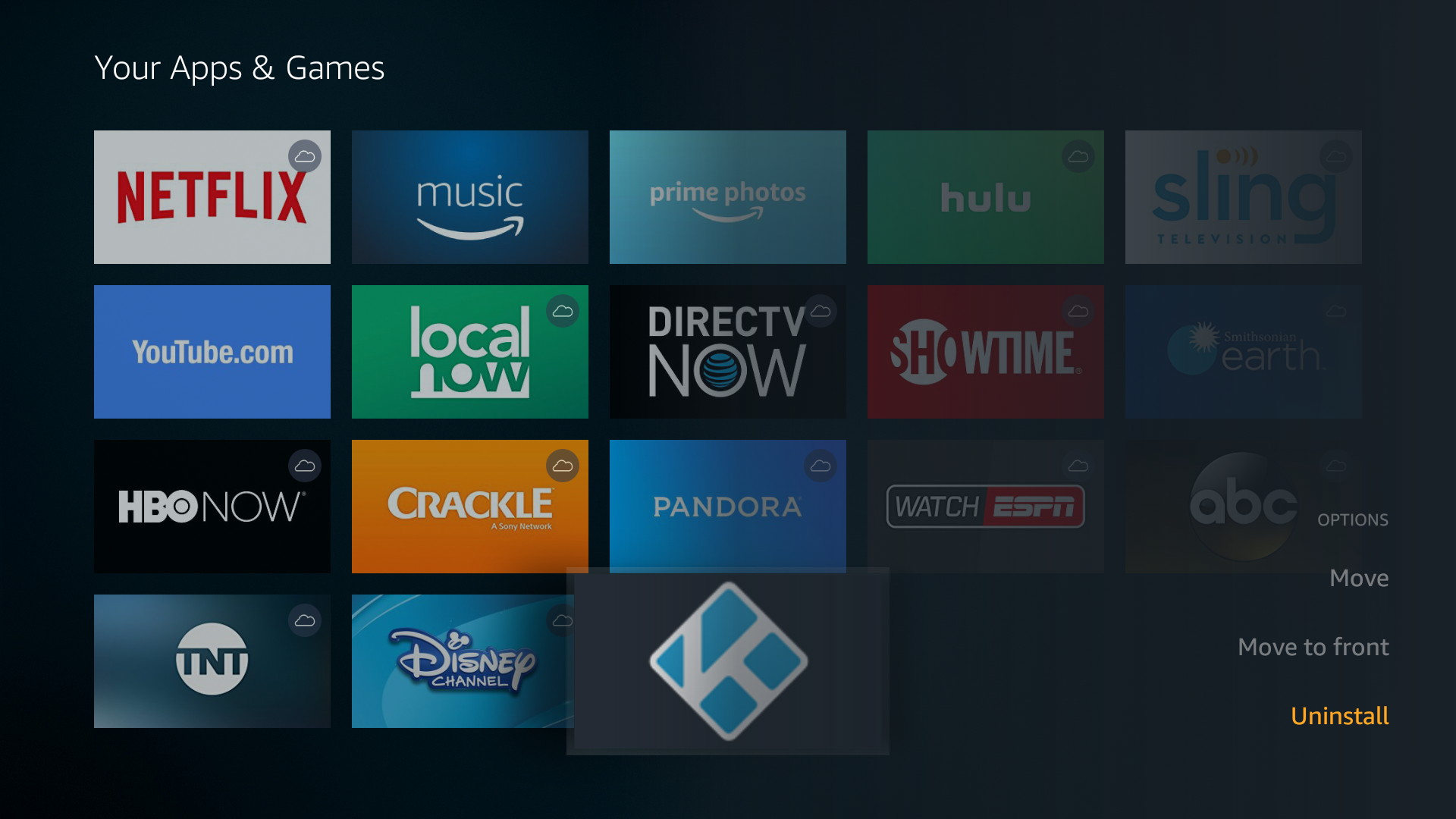
- Fremhæv “Afinstaller”, og vælg det. Der vises ingen opvarmningsmeddelelser, så sørg for, at du virkelig ønsker at afinstallere, før du vælger det.
- Efter et øjeblik slettes Kodi automatisk fra din Fire TV-enhed.
Afinstaller Kodi Builds fra Amazon Fire TV - adbLink
Ikke ivrig efter at bruge de begrænsede knapper på dinFire fjernbetjening til at udføre Kodi build-afinstallationer? Ingen bekymringer, du kan altid affyre et nyttigt program som adbLink for at få gjort jobbet fra din bærbare computer eller pc. Det er en simpel proces, når du først har knyttet den til din Fire TV-enhed, men hvis du aldrig har gjort det før, kan det føles som en besvær.
Følg guiden nedenfor for at afinstallere Kodi ved hjælp af adbLink. Hvis du allerede har installeret og konfigureret adbLink, skal du gå videre og springe videre til trin otte.
Afinstaller Kodi builds ved hjælp af adbLink og en pc:
- Åbn din Fire TV-interface og gå til startmenuen.
- Gå til øverste menu til Indstillinger> Enhed> Om - Netværk
- Se til højre på skærmen og bemærk den IP-adresse, der er anført der. Dette er Fire TV's IP på dit lokale netværk.

- Besøg adbLink-webstedet på din pc og download programmet til dit operativsystem.
- Kør og installer adbLink.
- Klik på "nyt" ved siden af enhedsfeltet, og tilføj din Fire TV Stick.
- Skriv IP-adressen på din Fire TV Stick i adbLink, og tilslut.
- Når den er knyttet, skal du klikke på knappen "Uninstall APK"

- I det nye vindue skal du skrive “kodi” i filterboksen, og derefter klikke på “Apply”

- Vælg din Kodi build fra den nederste boks. Det skal se sådan ud: org.xbmc.kodi
- Vælg "OK"
- Et bekræftelsesvindue åbnes. Vælg "ja" for at fortsætte.
- Efter et øjeblik fjernes Kodi fra din Fire TV-enhed.
Afinstaller Kodi Builds fra Amazon Fire TV - Fjernelse af depot
Hvis du installerede en build eller en hud fra endepot, behøver du ikke fjerne hele Kodi-appen for at slippe af med den. Brug i stedet Kodis indbyggede funktion til fjernelse af tilføjelse, og du får tingene tilbage til det normale på bare et par sekunder.
Afinstaller Kodi builds og hudtil tilføjelser:
- Åbn Kodi på din Amazon Fire TV-enhed.
- Gå til Tilføjelsemenuen, vælg “Mine tilføjelser”
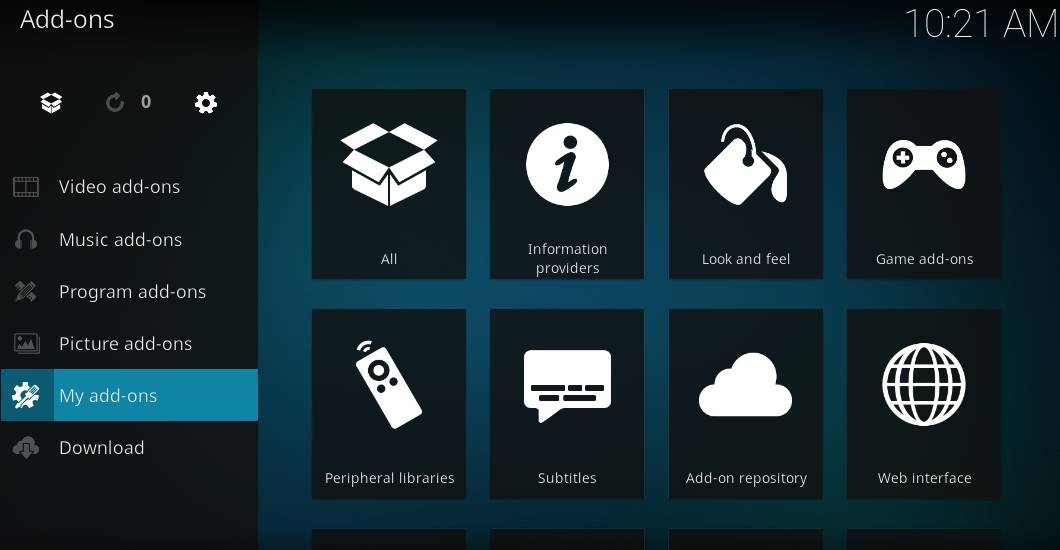
- Vælg "Look and Feel" og vælg derefter "Skin"

- Find din build / skin på listen, og vælg den derefter.
- Et nyt vindue åbnes med muligheder i bunden. Vælg "Afinstaller"

- Vælg “Ja”, når bekræftelsesvinduet dukker op. Din build fjernes straks.
Hvad er din foretrukne Kodi Build til Fire TV?
Der er tusinder af bygninger til Kodi,alt fra HD-filmtemaer til letvægtigt mobilvenligt design. Ikke alle af dem er velegnet til Amazon Fire TV-enheder, især da fjernbetjeningsnavigation er så begrænset. Har du en favorit Kodi build til Fire TV, der gør tingene lettere? Hvilke bygninger bruger du til at se tv-shows og film? Del din viden i kommentarerne herunder!













Kommentarer